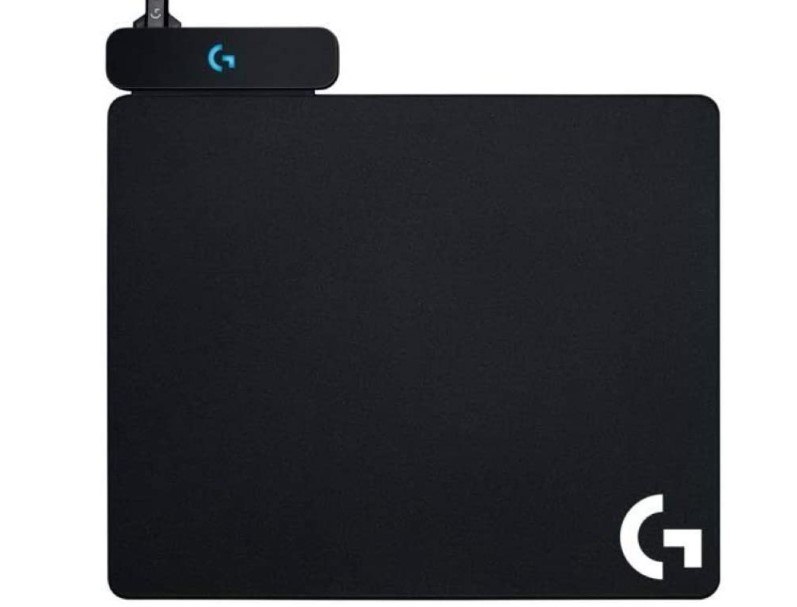こんにちは!!漆黒ゲーマーです
スタイリッシュな動きと奥の深い戦略性で大人気なApex Legendsあなたも既にPS4やPS5でプレイしているのではないでしょか??
CSプレイヤーが誰もが一度は考えるPC版への移行ですが、ゲーミングPCやゲーミングデバイスの知識が皆無で移行を踏みとどまってしまっていませんか??
CS版で500時間PC版で2500時間以上プレイしてきた私から言わせてもらうと、『少しでも興味があるならPC版Apex Legendsに移行した方がいいです』
特にフレームレートが100fps以上出ることはCSと大きく違い視認性が良く一度PC版に慣れるとCS版でプレイすることに凄く違和感を感じます
1秒あたりに何回画面が動くかを表した数値です
パラパラ漫画をイメージして貰えれば分かりやすいかと思います
同じ動作をするに1秒で10枚と100枚では動きの細かさが違いますよね
またなんといってもPC版の特権のキャラコンのやり易さは最大の魅力でもあります

えんおう
近距離エイムはPADの方が強いといわれていますが、それでもキャラコンが好きでキーマウを続ける人が多いです
今回はそんな魅力的なPC版Apex Legendsに安心して移行できるようにPC版Apex Legendsに必要なものを初心者向けに解説していきますので参考にして下さい
目次
PC版Apex Legendsを始める為に必要な物を解説

初めにざっくり必要なものをリスト化しますと
- Apex Legendsがプレイ出来るスペックを満たしたゲーミングPC
- インターネット回線
- ゲーミングモニター
- ゲーミングマウス
- マウスパッド
- ゲーミングキーボード
- ゲーミングヘッド/イヤホン
- デスク
- 椅子
順番に解説していきます
Apex Legendsがプレイ出来るスペックを満たしたゲーミングPC
そもそもゲーミングPCと普通のPCの違いって何なの??ってレベルで初心者の方もいるかと思います
まず結論から言えばあなたが仕事で使っているPCやノートパソコンではまずApex Legendsはプレイ出来ないと考えて貰って大丈夫です
PCゲームをプレイするに大事になってくるのが映像を処理することメインとしたパーツのグラフィックボードが必要になってきます

えんおう
グラボって聞いたことありませんか??
これがグラフィックボードです

このグラボですが、普通のPCにはまず搭載されていません
グラフィックボードを搭載するにはコストが大幅に掛かる為、簡単な映像処理しかしないパソコンでは搭載する意味はありません
なのでゲーミングPCと普通のPCの大きな違いはグラボの有無と考えて貰えれば分かりやすいかと思います
ちなみにゲーミングPCはピカピカ光りがちですが、これは性能とは全く関係ないです

ゲーミングPCと普通のPCの違いは何となく分かったかと思いますが、グラフィックボードは何でもいいわけではなく、ちゃんと値段によって性能が違います
性能によって何が変わるかといったら、Apex Legendsをプレイしているときにどれくらいフレームレートが出るかです
下のグラフはグラボ別のフレームレートです。実際に私が検証しています
PC版Apex Legendsを安定してプレイするのだったら最適でも安定して100fps以上でないとそれだけで、他のプレイヤーより不利になってしまいます

えんおう
出来れば144ps安定の性能が欲しい
かといって超高性能なグラボを買えば間違いないですが、値段が滅茶苦茶高いです
なので予算にもよりますが、私個人的にPC版Apex Legendsを快適にプレイするには最低でもRTX3060以上を搭載したゲーミングPCを推奨しています

えんおう
予算に余裕があるならRTX3070以上を買えば間違いありません
後はApex Legendsをプレイするために大事になってくるのが
- メモリの容量(16GB)
- CPU性能
メモリは8GB,16GB,32GBと大きいほど値段が上がってくるので16GB以上あればまず問題ありません
CPUに関してはPCの頭脳の部分でここの性能も結構大事になってきます
性能の高いグラフィックボードを搭載しても性能の低いCPUだとグラボの性能を100%発揮できません
なのでグラボに見合ったCPUを搭載する必要があります
とここまで説明していましたが、初心者の方は1度見ただけでは理解できないかと思います

えんおう
安心して下さい!理解しなくても大丈夫です
ゲーミングPCを手に入れる方法として2パターンあります
- 自分で自作して組み立てる
- 最初から出来ているゲーミングPCを買う
自作の場合
自分で自作して組み立てる場合は今回の説明以上に理解する必要があります
- CPUの性能やメーカーの違い
- マザーボードの種類
- 電源の容量
- メモリとは
- グラボの種類
- ケースの大きさ
- Windowsのインストール
- 配線処理
- 冷却方向
など覚えなければいけないことが沢山あります
見た目の自由度は上がりますが、最悪起動できず苦労します

えんおう
挑戦する方はしっかり勉強しましょう
そんなの無理!早くAPEXがやりたい!!そんな方は最初から組みあがっているゲーミングPCを購入しましょう
これをBTOパソコンといいます
BTOパソコン

大手のBTOパソコンなら来たら電源とインターネットのLANケーブルとモニターに差すだけで簡単にAPEXがプレイ出来ます
また大手なら保証がしっかりしているので故障した際も安心です
- マウスコンピューター
- PC工房
- フロンティア
- ドスパラ
また私自身もグラボやメモリCPUの性能を加味したうえでお勧めもBTOパソコンを紹介しやすいので、初心者の方はBTOパソコンが圧倒的にお勧めです

えんおう
ゲーミングPCを何にも知らなくても快適にApex Legendsがプレイ出来るPCを紹介します
こちらの記事にてPC版Apex Legendsにお勧めのBTOパソコンを紹介しているので参考にして下さい
記事内では複数紹介しているのでその中からコスパ的にお勧めなBTOパソコンを紹介します
RTX3060搭載BTOパソコン(フレームレート144fps程度)
LEVEL-M0P5-R56X-RBX

| CPU | Ryzen 5 5600X |
| グラボ | GeForce RTX 3060 12GB |
| メモリ | 16GB DDR4 SDRAM |
| SSD/HD | 500GB NVMe SSD |
PC工房から販売されているLEVEL-M0P5-R56X-RBX
CPUにRyzen 5 5600XとコスパのいいCPUを使用しており性能も低すぎるわけではないのでRTX3060とボトルネックになる心配もないです
嬉しいことにメモリが16GBありゲームをするには16GBあった方が安心なので嬉しい点です
高速読み込みが可能なM.2のNVMe SSDが500TBも搭載していますが、容量に不安な方は1TBにするかHDを追加オプションで入れると容量の圧迫を軽減出来ます
RTX3060を搭載しながらかなり価格の抑えられたお勧めのゲーミングPCです

えんおう
かなり安い!!

RTX3070搭載BTOパソコン(フレームレート200fps程度)
G-Tune HN-Z-WA
| CPU | Intel® Core™ i7-12700F |
| グラボ | GeForce GTX RTX3070 |
| メモリ | 16GB DDR4 SDRAM |
| SSD/HD | 512GB NVMe SSD |
マウスコンピューターから販売しているG-Tune HN-Z-WA
RTX3070を搭載しておりCPUはIntel12世代のi7-12700Fとかなり高性能のCPUが搭載されています
メモリが16GBとゲームをする分には十分です
容量が512GBと色々なゲームのプレイを考えている場合は足りなくなる可能が高いのでカスタマイズで1TBにあげることを勧めます
またケースのデザインもカッコよく赤色に光るイルミがカッコいいのでお勧めのゲーミングPCです
値段もRTX3070を搭載モデルの中でもかなり安く抑えられている為お勧めです


まずはパソコンがなきゃ始まりません
インターネット回線
ここに関しては専門ではないので『インターネットの契約がー』とか偉そうなことは言えないので、アドバイス程度に
出来れば有線にした方がいい
これにつきます
長いLANケーブルとかも売っているので見栄えを気にしないのであれば有効です
ゲーミングモニター

ゲーミングモニターはApexをやるうえでは最重要なデバイスでもあります
ゲーミングモニターは普通のモニターやTVと違い
- リフレッシュレートが高い(高フレームレートが出せる)
- 応答速度が高い
- 視認性がいい
と瞬間的な動きを求められるAPEXでは大きな差が生まれます
リフレッシュレート
リフレッシュレートはモニターがどの程度フレームレートに対応しているかの数値です
TVや安いモニターは大概60Hz(fps)です
ゲーミングモニターは144Hzや175Hz、240Hz、360Hzと高リフレッシュレートのモニターが販売されています
ここで大事になってくるのがどんなに素晴らしいゲーミングPCを持っていたとしてもリフレッシュレート最大60HzのモニターやTVを使っていたらフレームレートが60fpsしか出ないことです

えんおう
高いPCの意味がない
なのでゲーミングモニターを買う際は最低でも144Hz以上のモニターを購入しましょう
144Hzモニターは240や360に比べると圧倒的に安いので予算を抑えたい方は144Hzがお勧めです
| Hz | 価格 |
|---|---|
| 144Hz | 2.5~3万円 |
| 240Hz | 3.5~6万円 |
| 360Hz | 約10万円 |
逆にRTX3070を搭載したPCなど高性能なPCを持っているまたは購入を考えている方は240Hzモニターの選択肢もありです
応答速度が高い
応答速度は画面の動きの遅延が少ないかどうかの違いです
遅延が大きいと残像感が大きくなり視認性が悪くなったりします
視認性がいい
ゲーミングモニターはゲームを有利に進める為の機能が色々とついています
特に暗い所を明るく見せてくれるといった機能をついているモニターはAPEXにおいてもだいぶ有利に働いてくれます



えんおう
同じ画面とは思えないですよね
こういった理由でゲーミングモニターを購入を推奨しています
またゲーミングモニターを選ぶ際に重要視して欲しいのが
- リフレッシュレート
- 応答速度
- 接続端子
- 解像度
- モニターのサイズ
- パネルの種類
これらを重要視して選びましょう
選び方のポイントはApex Legendsにお勧めのゲーミングモニターを紹介という記事で詳しく説明しているので参考にして下さい
この記事内ではお勧めのモニターを複数紹介していますが、個人的に一番お勧めできるモニターを144Hzと240Hzで紹介します
144Hz
BenQ ZOWIE XL2411K

| モニターサイズ | 24インチ |
| パネルの種類 | TNパネル |
| 形状 | 平面 |
| リフレッシュレート | 144Hz |
| 応答速度 | 1.0ms |
| 解像度 | 1920×1080(FHD) |
| 接続端子 | HDMI×3 DP×1 |
| スピーカー | 非搭載 |
FPSプロゲーマーの多くが愛用している BenQのZOWIEシリーズ
なぜ愛用者が多いかといったら ZOWIEに搭載されているDyAc(ダイアック)と呼ばれる残像感を減らしてくれる機能が凄い為使っている人が多いです
具体的には1コマ1コマの間に黒画面を挿入することで残像感を減らしているみたいです

えんおう
肉眼では黒画面は確認できないほど高速で点滅している
この機能のおかげで一瞬の判断を要されるAPEXなどFPSにおいてかなり有利に働いてくれます
またBlack eQualizerという暗い場所のみを明るくしてくれる機能も搭載されているのでさらに視認性が上がり便利です
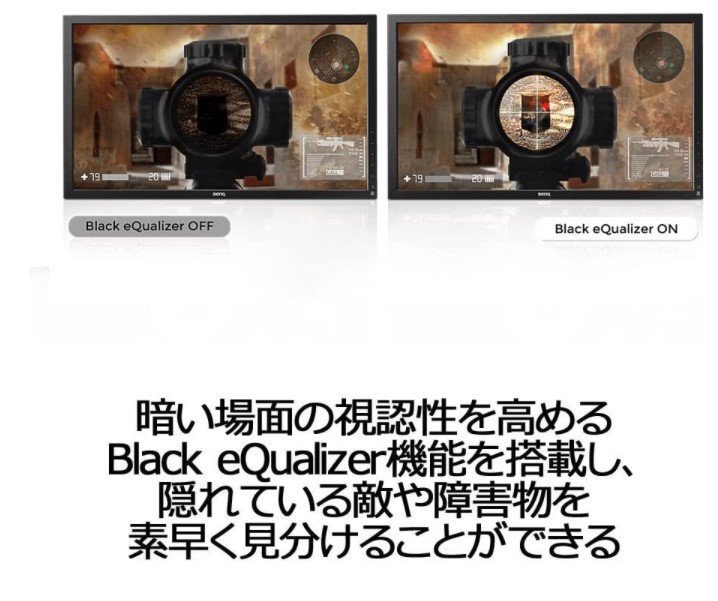
その他ZOWIE XL2411Kは調整幅の大きいスタンドや接続端子がHDMI×3DP×1と豊富なのでPCだけでなくPS4やSwitchと併用が可能な点も素晴らしいです
同じモデルの240㎐版 BenQ ZOWIE XL2546Kも魅力的ですが、価格を少しでも抑えたく144Hzモニターで十分という方にはお勧めのゲーミングモニターです

えんおう
外付けスピーカーは音質を気にしなければ3000円程度で購入できます
240 Hz
BenQ ZOWIE XL2546K/XL2746S

| モニターサイズ | 24.5インチ |
| パネルの種類 | TNパネル |
| 形状 | 平面 |
| リフレッシュレート | 240Hz |
| 応答速度 | 0.5ms |
| 解像度 | 1920×1080(FHD) |
| 接続端子 | HDMI×3 DP×1 |
| スピーカー | 非搭載 |
BenQ ZOWIEの240HzモニターXL2546K /XL2746S
本気でApex Legendsをプレイする方はこのモニターを買えば間違いなしです
0.5msの応答速度に144Hzより強化されたDyAc⁺のおかげで視認性がかなり良く速い動きにも映像がブレることなく映し出してくれます
モニタースタンドの可動範囲も広く当然のようにBlack eQualizerやブルーライトカットなどの機能は搭載されています
FPSをガチでやるなら BenQ ZOWIE XL2546K /XL2746S を買えば間違いなしと自信をもって言えるモニターですのでお勧めです
24インチと27インチモデルがあるので好きな方を選びましょう
24インチモデル
27インチモデル
ゲーミングマウス

PC版Apex Legendsをキーボードマウスでプレイする方には必須なのがゲーミングマウスです
普通のマウスとゲーミングマウスは
- センサーの精度
- 応答速度の速さ
- ボタンの耐久性
これらが全然違うのでエイム力を求められるAPEXでは絶対に拘った方がいいデバイスです
ゲーミングマウスといっても色々と特徴があり
- 無線、有線の有無
- サイドボタンやその他のボタンの数
- 大きさ、形状
など人によって好みが大きく分かれてきますので一概にこれ最強のマウスという物はないです
ゲーミングマウスの特徴や違いに関してはApex Legendsにお勧めのゲーミングマウスを紹介の記事にて解説しているので参考にして下さい
ここでは使用者の多いマウスを紹介します
Logicool G G PRO X SUPERLIGHT

| 重さ | 63g |
| サイドボタンの数 | 2 |
| DPI | 100~25000 |
| 有線/無線 | 無線 |
| 大きさ | 普通 |
プロやストリーマーの使用率が圧倒的に多いのが Logicool GのG PRO X SUPERLIGHTです
元々人気だったG PROから正統進化したのがG PRO Xで、重さが63gととにかく軽いことが特徴で様々なゲーマーから愛用されています

えんおう
一度使うと他のマウスの重さが気になるようになりGPROXが手放せなくなります
私自信が実際に使用して分かったのですが、マウスの大きさは重さに対して割と大きい為、かぶせ持ち、つかみ持ち、つまみ持ちの全ての持ち方に対して最適レベルに持ちやすいです

G PRO Xはは充電マウスパッドのPOWERPLAYに対応している為、このマウスパッドを使用するだけで充電の手間が省ける為お勧めです
またマウスの色合いも黒色だけでなく白色やピンク色もある為自分のゲーム部屋に合って色を選択できる点も素晴らしいですね
使用者も多く軽くて使い勝手のいいマウスですので迷ったらコレといえるお勧めのゲーミングマウスです
詳しくはLogicool G G PRO X SUPERLIGHTのレビュー記事もあるので参考にして下さい
Logicool G G502WL

| 重さ | 114g |
| サイドボタンの数 | 5 |
| DPI | 100~25000 |
| 有線/無線 | 無線 |
| 大きさ | 大きめ |
Logicoolから出ているG502WLはサイドボタンの多さが特徴のゲーミングマウスです

えんおう
私が3年以上愛用しているゲーミングマウスです
サイドボタンが5つも搭載されている為、様々なキーを割り当てることが出来ます

またマウスホイールには左右の入力が搭載されている為、ここにもキーを割り当てることが可能です

G502WLはこのボタンの数の多さが便利でAPEXなどバトロワ系のゲームだけでなく、MOBAやMMORPGなどでも人気の高いマウスです
弱点として重さが115g程度と最近のマウスに比べると重いですが、私自身使って見て操作に致命的な差が出るとは感じませんでした
見た目もカッコよくサイドボタンの多さからキーマウ初心者にもかなりお勧めできるゲーミングマウスです
最新モデル登場
LogicoolG502 X

マウスパッド

マウスを買ったなら安定的に操作するためにマウスパッドは必須です
APEXは追いエイムが重要なゲームで、傾向的には低感度(ローセンシ)がお勧めされています
その為マウスを振れる範囲は広めにとった方がいい為大き目のマウスパッドを買うことを勧めます

個人的にお勧めなのがスティールシリーズのQCKというマウスパッドです
マウスパッドはそこまで高いものではないんので必ず買うようにしましょう

えんおう
QCKは約1500円程度です(1年に1回替えています)
ゲーミングキーボード
ゲーミングキーボードは普通のキーボードと違いメカニカルスイッチと呼ばれるキー1つ1つが独立したスイッチで作られているものが多いです

これにより入力ミスが無く応答速度が速く耐久性も高い為、ゲーム用として優れています
このメカニカルスイッチですが、青軸、赤軸、茶軸、銀軸といった種類があります
打鍵音と打鍵感
打鍵音とはキーボードをたたいた際の音です
打鍵感とはキーを押した際の引っ掛かり具合?の違いです
| 軸の種類 | 打鍵音 | 打鍵感( 押圧 ) |
|---|---|---|
| 青軸 | カチッ カチッ と音が大きい | あり ( 60Cn ) |
| 茶軸 | 青軸より抑えめでやや静か | 少しあり ( 55Cn ) |
| 赤軸 | 茶軸より抑えめで静か | ほぼなし ( 45Cn ) |
| 銀軸 | 赤軸とほぼ同じ | ほぼなし ( 45Cn ) |
青軸は音が大きくキーボードを打っている感が強いので気持ちいいですが、ボイチャに打鍵音が入り込んだり、同居人に迷惑が掛かる可能性があります
なので個人的には赤軸や銀軸がお勧めです
特に銀軸のメカニカルスイッチはアクチュエーションポイントと呼ばれるキーを押し込んだ時の反応する深さが浅い作りになっています

| AP | |
| 青軸 | 2.0mm |
| 茶軸 | 2.0mm |
| 赤軸 | 2.0mm |
| 銀軸 | 1.2mm |
アクチュエーションポイントが浅いことで自分が押し込んだ際により早く認識してくれるため反応が速くなりやすいです
デメリットとして浅く反応する為誤って隣のキーを少し触れた際に誤入力として拾う可能性が高くなります
またゲーミングキーボードを選ぶ際にテンキーレスの有り無しがありますが、個人的にはテンキーレスの方がマウスを振れる幅を確保できるためお勧めです


詳しくはApex Legendsにお勧めのゲーミングキーボードの紹介記事にて解説しているので参考にして下さい
一部お勧めを紹介します
SteelSeries Apex Pro TKL

| メーカー | SteelSeries |
| 軸 | OmniPoint Switch (赤軸系) |
| 配列 | 日本語/英語 |
| 大きさ | テンキーレス |
| アクチュエーションポイント | 0.4~3.6mm |
| コード | 本体から外せない |
まずお勧めしたいのがSteelSeries (スティールシリーズ)から出ている Apex Proです
ゲームのApexとは何にも関係ないです
このApex Proですが独自スイッチのOmniPoint Switchという物を採用しており、アクチュエーションポイントの高さをキー1つ1つに設定することが出来る素晴らしいスイッチです
これにより早く反応して欲しいWASDキーを0.3mmにして誤入力したくないQキー(スキルボタン)を深めに設定しておくなど出来ます
| 押圧 | AP | |
|---|---|---|
| OmniPoint Switch | 45g | 0.4~3.6mm |
| Linear Optical Switch | 40g | 1.0mm |
| Cherry Mix銀軸 | 45g | 1.2mm |
| Cherry Mix青軸 | 60g | 2.0mm |
| Cherry Mix茶軸 | 55g | 2.0mm |
| Cherry Mix赤軸 | 45g | 2.0mm |
また右上には有機ELのディスプレイが付いており、現在のプリセットの確認やオリジナルの絵や文字を映すことが出来ます
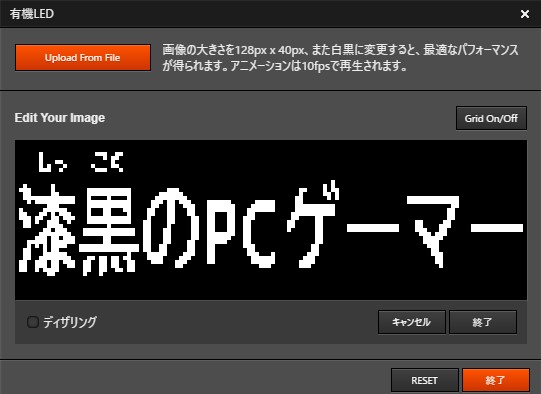

右上のメディアキーで手軽に音量調節できる点もかなり便利です

赤軸系のスイッチで打鍵音も比較的静かでゲーマーが好きなイルミネーションもかなりクオリティが高く綺麗なのでお勧めです
- コードが太い 固い
- コードが本体から抜けない
- 価格が高め
デメリットもありますが、アクチュエーションポイントの変更機能は他のキーボードにはない素晴らしい機能です
日本語配列と英語配列両方あり使い勝手抜群なのでお勧めのキーボードです
詳しくはSteelSeries Apex Pro TKLのレビュー記事があるので参考にして下さい!
BlackWidowV3Mini HyperSpeed

| メーカー | Razer |
| 軸 | Yellowスイッチ(銀軸系) |
| 配列 | 日本語/英語 |
| 大きさ | 65% |
| アクチュエーションポイント | 1.2mm |
| コード | 無線/USBTypeA→TypeC |
現在管理人が愛用しているのがRazerから出ているBlackWidowV3Mini HyperSpeedです
このキーボードの特徴は以下の通りです
- イエロー軸(ほぼ銀軸と同じ)
- ワイヤレスに対応
- テンキーレスより小さい65%タイプ
打鍵音が静かでアクチュエーションポイントが浅いイエロー軸はまさにゲーム向けです
| 軸 | 打鍵音 | AP | 押圧 |
|---|---|---|---|
| 青軸 | 大 | 2.2mm | 50g |
| 茶軸 | 中 | 2.0mm | 45g |
| 赤軸 | 小 | 2.0mm | 45g |
| 銀軸 | 小 | 1.2mm | 45g |
| Yellow軸 | 小 | 1.2mm | 45g |
| Green軸 | 小 | 1.9mm | 50g |
またBlackWidowV3Mini HyperSpeedはワイヤレス接続に対応している為コードレスで使用することが出来ます
正直キーボードって持ち運びするわけでもないしどうせ充電が必要だからワイヤレスのメリットって薄いかもしれませんが、私のデスク周りはワイヤレスメインのシンプル構成を目指していたのでうってつけでした

使うときだけ取り出すスタイルです

またBlackWidowV3Mini HyperSpeedはテンキーレスよりさらに小さい65%対応のキーボードでこれがコンパクトでマウスを振れるスペースをより拡げてくれるためかなり良かったです

イルミネーションに関しても従来のRazae製品のキーボードから改良されて綺麗に光るようになっている為ゲーマーとしても嬉しいです


- 価格が高い
価格に関しては BlackWidowV3Miniはワイヤレスしかなく高いです。
テンキーレスの有線タイプなら約1万円程度で購入できるのでワイヤレスにこだわらない方はこちらがお勧めです
65%キーボードは60%タイプにはないキーがありこれが結構便利なのでお勧めのゲーミングキーボードです

詳しくはBlackWidowV3Mini HyperSpeedのレビュー記事があるので参考にして下さい
ワイヤレス(無線)
ゲーミングヘッドセット/イヤホン

Apexは敵の足音で居場所を把握することも大事になってくるので当然ヘッドセットは重要になってきます
また個人的にサラウンドアンプがあるとより定位感が上がり足音や銃声の方向が分かりやすくお勧めです

個人的にお勧めのサラウンドアンプはEPOS/Sennheiser GSX1000
【有線ヘッドセット】EPOS/ゼンハイザー GSP 600

| 接続 | 有線 |
| 型 | 密閉 |
| 重さ | 360g |
| 接続方式 | 3極×2(マイク&音声)、4極 |
| 周波数帯域 | 10Hz~30000Hz |
| PS4.5 | ◎ |
| PC | ◎ |
有名オーディオメーカーゼンハイザーから出ているゲーミングヘッドセットGSP600
音の解像度が高く足音や定位感が抜群に分かりやすい為愛用しているFPSゲーマーはかなり多いです
低音~高音までがフラットでゲーミングヘッドセットにありがちなドンシャリ系ではない為、銃声などで耳がキンキンするといった事もなく快適です
またGSP600はマイクの質もかなり高く不要なノイズなどを多く排除してくれるため聞いている側に不快感を与えにくくボイチャ用としてもお勧め
元々3万円近くする高級ヘッドセットでしたが今では大分価格が下がっているのでかなりお勧めできるヘッドセットです

えんおう
PC、PS4共に迷ったらコレで間違いなし
色々な色があるのでお好みで選びましょう
EPOS H6 Pro
3色展開で開放型と密閉型があります

えんおう
GSP600は密閉型 GSP500は開放型でした
【有線イヤホン】 Bose QuietComfort 20

| 接続 | 有線 |
| 型 | カナル型 |
| 接続方式 | 3極 |
| 周波数帯域 | |
| PS4.5 | ◎(マイク不可) |
| PC | ◎ |
有名音響メーカーのBoseから出ているカナル型イヤホンQuietComfort 20です
このイヤホン発売から7年も経っているのに数多くのFPSプロゲーマーが愛用しているイヤホンです

えんおう
Rasさんも使ってます
また最近 管理人もBose QuietComfort 20を購入してApexでGSX1000に通して使用していますが、マジでいいです
解像度が高い為相手の足音や定位感がばっちり聞こえます
またノイズキャンセリング機能が周りの雑音をかき消してくれるためゲームにより集中出来ます
付け心地もよく耳が全然痛くならない為最近はBose QuietComfort 20 を使い続けています
デメリットとして
- マイクの音質はイマイチ
- ノイキャンを使用するためには充電が必要になる
と少し面倒なことはありますが、それでも愛用者が多いのでそれだけお勧め出来るイヤホンです
人気で在庫が直ぐ無くなるのであったら購入のチャンスですね
その他Apex Legendsお勧めのヘッドセット/イヤホンを紹介している記事があるので参考にして下さい
デスク
PCゲームは基本的に机の上にモニターを置いてプレイする為机は必須です
机に関しては特に決まりはありませんが、狭すぎる机は操作範囲を圧迫するのでやめた方が無難です
私自身はL字デスクを使用しています

PC版Apex Legendsをプレイするにはここまでする必要性はありませんが、結構快適です
またBauhutte (バウヒュッテ)さんの机も持っていますが、昇降で高さ調整も出来机のスペースも広いのでお勧めです
ゲーミングチチェア

椅子に関しても必須になってきますが、これもゲーミングである必要性は特にありません
ただしゲームは長時間座ることを配慮すると、それなりの椅子にしておいた方が腰や身体の負担が減る為割とこだわった方がいいと個人的に思ってます

えんおう
ゲーミングで無くても、オフィスチェアでも全然ありです
その他あると便利な物
USBハブ
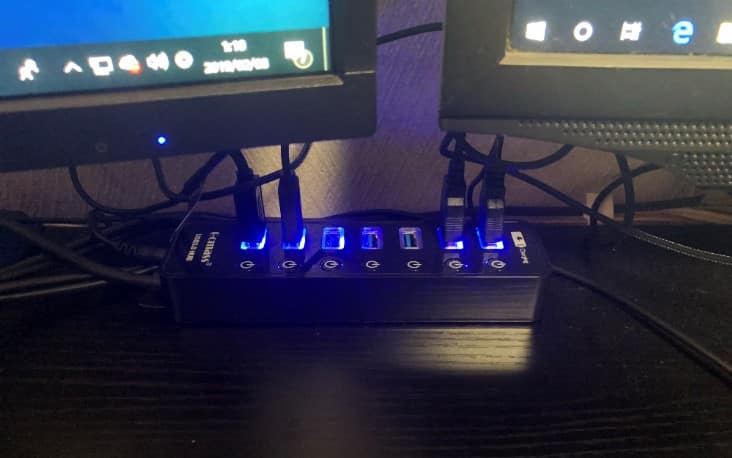
USBのハブですが、PC本体にはUSBが差せる場所が3~4つしかないので、間違いなく足りなくなってきますのでUSBハブが必要になります
USBハブには
- セルフパワー
- バスパワー
の二つの種類があります
セルフパワーというのはUSBハブ自体に電源コードがあり電力を別から補ってくれるタイプです

バスパワーはそれが無いタイプで、たくさんのUSBを分岐すると電力不足でうまく動作しない可能性があります
なので個人的にはセルフパワータイプのUSBハブがお勧めです

モニター照明 BenQ ScreenBar e-Reading Lamp

モニター照明としてBenQのScreenBar e-Reading Lampを使用しています
この照明モニターに直接引っ掛けるタイプなので場所を取りません
また映り込みが少なく光が反射しないので、目に対する負担を軽減出来ます
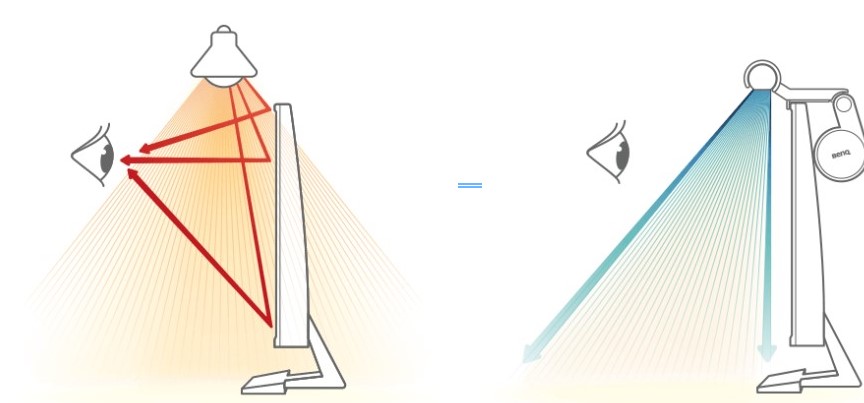
手元もかなり明るくなるのでかなりお勧めの商品です


詳しくはBenQ ScreenBar e-Reading Lampのレビュー記事があるので参考にして下さい
ウェットティッシュ
手垢などがマウスやキーボードにたまるのでこまめに拭きましょう

えんおう
清潔感は大事です
PC版Apex Legendsを始める為に必要な物 最後に!

今回はPC版Apex Legendsを始める為に必要な物を解説していきました
PC版の移行はハードルが高いように見えますが、PCさえ入手できればそこまで難しいものではありません。
PCも今の時代は出来ているものを購入するだけなので、実質的なハードルはお金だけかと思います
確かにPC版Apex Legendsをプレイするにはすべて合わせても20万~30万程度かかってしまうかもしれませんが、一度買って数千時間プレイすると考えれば安いものです
またApex Legendsが快適に出来るパソコンは基本的にスペックが高いので他のゲームを快適にプレイ出来ます
steamには面白いゲームが沢山あり、ゲームに関して困ることはまずありえないので高いPCを買うのは全然勿体なくありません
PC版Apex LegendsはCSとは違った面白さが沢山あるので是非購入してプレイして見て下さい!
では!!